這些天,您是否注意到視頻變得越來越流行? 它是最強大和最有效的溝通形式之一。 我們製作視頻來傳達信息、講故事或娛樂。 除了在社交媒體上的知名度不斷提高外,它還被用作商業營銷工具。
為了製作更令人印象深刻的視頻,您需要合適的音頻來伴隨您的圖像內容。 在您的聲音中尋找合適的聲音幾乎是自動的 Spotify 應用程序,因為它提供了多種不同情緒和流派的音樂選擇。 但是你能 添加 Spotify 音樂到視頻應用 ?
而 Spotify 允許您下載音樂以供離線收聽,播放僅限於其客戶端應用程序。 數字版權管理 (DRM) 控制訪問和復制 Spotify 音樂到其他設備或應用程序。 刪除 DRM 並轉換 Spotify 曲目轉換為更便攜的音頻格式,您將能夠添加 Spotify 音樂 視頻 允許音頻導入的應用程序。
內容指南 第 1 部分. 我可以加嗎 Spotify 音樂到視頻應用程式?第 2 部分。 如何下載 Spotify 音樂到視頻應用第 3 部分。如何添加 Spotify 音樂轉視頻應用程式 [PC]第 4 部分。如何添加 Spotify 音樂轉視頻應用程式[手機]第 5 部分. 有關新增的常見問題解答 Spotify 音樂到視頻應用部分6。 概要
Spotify 是一種串流音樂服務,對其內容進行加密,因此無法在任何影片編輯器上直接使用下載的標題。 Spotify 歌曲僅被許可在以下範圍內使用: Spotify 應用程序。 但是,您可以使用第三方應用程式或服務,例如 Spotify 音樂轉換器可將音樂新增至您的影片。此外,您還可以使用 YouTube 內建的音訊和影片編輯工具為您的影片添加音樂。
無縫整合 Spotify 如果您要將歌曲新增至您的影片專案中,您需要以與 Adobe Premiere Pro 或 iMovie 等影片編輯軟體相容的格式取得它。 在本文的下一部分中,我們將指導您如何下載 Spotify 音樂第一。 繼續閱讀。
添加自定義音樂曲目並不棘手,您可以使用適用於您的計算機和移動設備的免費應用程序,正如我們在本文的第 1 部分和第 2 部分中展示的那樣。 但是如何刪除 DRM 以便您可以添加 Spotify 音樂到視頻應用程序沒有問題?
一個軟件工具,如 DumpMedia Spotify Music Converter 可以幫助您刪除 DRM 並轉換您的 Spotify 將音樂轉換為方便的視頻格式。 這個簡單而強大的工具可以下載和轉換任何 Spotify 歌曲、播放列表或專輯 至 MP3、M4A、WAV 或 FLAC。
轉換後, 離線使用曲目 無論如何你想要沒有 Spotify 應用程序。 更重要的是,你不需要 Spotify 高級帳戶即可享受此功能! 點擊下面的圖示即可下載 DumpMedia Spotify Music Converter 並在您的電腦上執行安裝。運行該應用程序,然後按照以下步驟轉換您的 Spotify 音樂。
步驟 1. 打開嵌入式 Spotify 網絡播放器並使用您的登錄 Spotify 帳戶。
步驟 2。 打開播放列表或搜索要添加到視頻中的歌曲。
Step 3. 找到右側浮動的綠色按鈕。 將所選歌曲拖到按鈕上以打開轉換器。
步驟 4. 與 MP3 作為預設格式,選擇輸出資料夾並點擊“轉換”按鈕。
步驟 5. 等待幾秒鐘,直到轉換器完成操作。
你完成了! 您的選擇 Spotify 原聲帶不受 DRM 保護,可以匯入影片編輯器。
轉換後 Spotify 音樂,您可以將其導入視頻編輯器應用程序並將其添加為視頻項目的背景音樂。 提供了步驟,以便您可以輕鬆添加 Spotify 音樂到此處列出的視頻應用程式。
iMovie 是 Apple 的視頻編輯應用程序,預裝在您的 Mac、iPhone 或 iPad 上。
步驟 1. 在 iMovie 應用程序中,單擊“項目”選項卡以查看項目。 雙擊您的視頻項目。 項目在時間線區域中打開。 選擇瀏覽器上方的“音頻”。
第 2 步。在邊欄中選擇“音樂”。 內容將出現在瀏覽器上。 瀏覽以找到您要添加的歌曲文件。 您還可以通過媒體瀏覽器瀏覽您的歌曲。 啟動應用程序並瀏覽到您存儲的文件夾 Spotify 音樂文件。
步驟 3. 將所選歌曲拖到時間軸上。 您的音頻已準備好進行編輯。

Microsoft Photos 預先安裝在 Windows 10 並包含影片編輯器。影片編輯器遵循Movie Maker,包括影片創建和簡單的編輯工具,可以製作出精彩的影片。
步驟 1. 開啟 Microsoft Photos 並點選「影片編輯器」標籤。
步驟 2. 選擇一個新影片項目並輸入影片的名稱。
步驟 3. 在您的專案庫中,新增照片或影片。 然後選擇要新增到情節提要中的內容。
第 4 步。一旦你組織好你的故事板,點擊右上角的“自定義音頻”菜單。 然後,單擊“添加音頻文件”以瀏覽您的 Spotify 歌曲。 您可以在顯示的視頻中預覽音樂。
步驟 5. 單擊完成以完成添加自定義音頻。
Premiere Pro 是 Adobe 功能豐富、功能強大的視頻編輯軟件,可靠且適合初學者。 它使用停靠的、基於面板的界面(工作區)。
步驟 1. 開啟 Premiere 項目並點選螢幕頂端的「音訊」。您也可以透過「Window -> 工作區 -> 音訊。
步驟 2. 透過選擇“開啟媒體瀏覽器面板”Window -> 媒體瀏覽器。
步驟 3. 瀏覽 Spotify 要添加到視頻中的歌曲。
步驟 4. 選擇所選曲目並單擊“導入”將音頻文件添加到“項目”面板。
步驟 5. 透過選擇“顯示項目面板”Win道瓊指數 –> 項目。
步驟 6. 雙擊導入的音頻文件以在源面板中打開它。 然後,選擇它並將其拖到“時間軸”面板的序列中。
您也可以在智慧型手機上進行影片編輯。 與 PC 相比,行動視訊編輯應用程式的功能和特性可能有限,但輸出已經是高清且品質足夠高。
此外,這些編輯應用程序可與您的手機一起使用,並且易於使用。 您只需要將您的 Spotify 如果您進行轉換,則將歌曲從您的 PC 傳輸到您的手機 Spotify 計算機上的歌曲。 添加 Spotify 移動設備上的音樂到視頻應用程序具有以下功能:
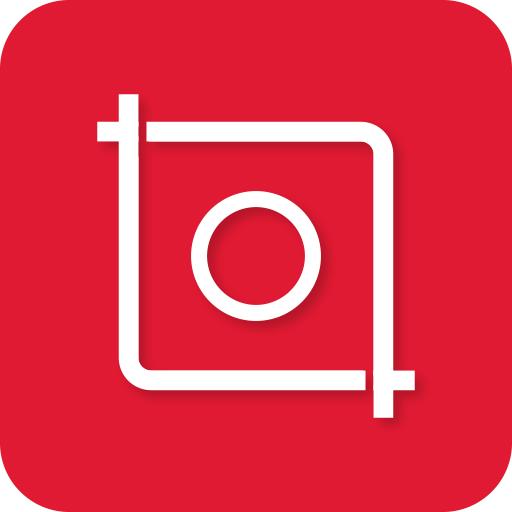
InShot 是一款可在 iOS 和 Android 上使用的照片和影片編輯應用程式。 它是一款具有專業影片編輯功能的行動應用程序,適用於 YouTube、Instagram、TikTok 等社交媒體平台。您可以使用以下步驟將音樂新增至此應用程式。
步驟 1. 啟動 InShot 應用程序,然後點擊視頻菜單。 使用“新 +”按鈕創建新視頻或打開草稿。
第 2 步。從您的畫廊瀏覽和添加視頻或照片。
第 3 步。點擊底部的音樂圖標菜單,然後選擇“曲目”。
第 4 步。點擊“我的音樂”選項卡並瀏覽您的 Spotify 音樂
第 5 步。點擊所選歌曲,然後點擊每首曲目末尾的“使用”以將其添加到您的視頻中。
此行動應用程式是 GoPro 製造商推出的免費影片編輯和幻燈片製作應用程式。 這個應用程式的功能較少,但這只是因為它是這樣設計的。 編輯過程“快速”,您可以即時捕捉、編輯和發布影片。
步驟 1. 在您的設備上啟動 Quik 應用程序。
步驟 2. 點擊添加 (+) 按鈕並選擇視頻或照片。
第 3 步。為您的視頻輸入名稱以“添加標題介紹”,然後點擊“繼續”。 該應用程序將自動從您選擇的媒體創建視頻。
步驟 4。 點擊底部菜單上的音樂圖標。
步驟 5. 選擇“我的音樂”並瀏覽轉換後的音樂 Spotify 您收藏中的音樂。
步驟 6。 點擊您選擇的歌曲,它將被添加到您的視頻中。
Q1. 哪些視頻應用程式支援 Spotify 一體化?
支援的熱門視訊應用 Spotify 整合包括 TikTok、Instagram Reels 和 YouTube Shorts。
Q2。 我如何連接我的 Spotify 我的視訊應用程式的帳戶?
連接您的 Spotify 要註冊您的視訊應用程序,您需要在手機上安裝這兩個應用程式。 然後,打開視訊應用程式並轉到聲音或音樂設定。 從那裡,您可以連接您的 Spotify 註冊該應用程式並開始使用您的 Spotify 播放列表和曲目。
Q3。 我可以從我的曲目或播放清單中選擇特定的曲目或播放清單嗎? Spotify 圖書館?
是的,您可以從您的清單中選擇特定曲目或播放列表 Spotify 圖書館. 您可以透過搜尋特定曲目或播放列表,按播放,然後從「正在播放」部分中選擇它來執行此操作 Spotify 應用程式. 此外,您還可以透過從庫中選擇歌曲並將其儲存到新的播放列表來建立自訂播放列表,然後您可以根據需要對其進行命名和修改。
與任何其他媒體不同,視頻以令人難以置信和創造性的方式結合圖像和音頻來傳達或喚起情感。 和, Spotify 擁有您需要的所有曲調,從主流音樂到小眾音樂再到情緒音樂。 從好的來源尋找音樂是不可避免的。
從本文中,您了解了有關如何添加的完整解決方案 Spotify 音樂到視頻應用程序。 DumpMedia 將是下載和轉換您的最佳伴侶工具 Spotify 當您從 Spotify.
一些謹慎的建議——在影片中使用受版權保護的音樂用於商業或商業用途時要小心。 您需要取得某些許可證才能使用受版權保護的歌曲,除非根據知識共享且具有僅需要信用的歸屬許可證。 除此之外,祝您影片創作愉快!
